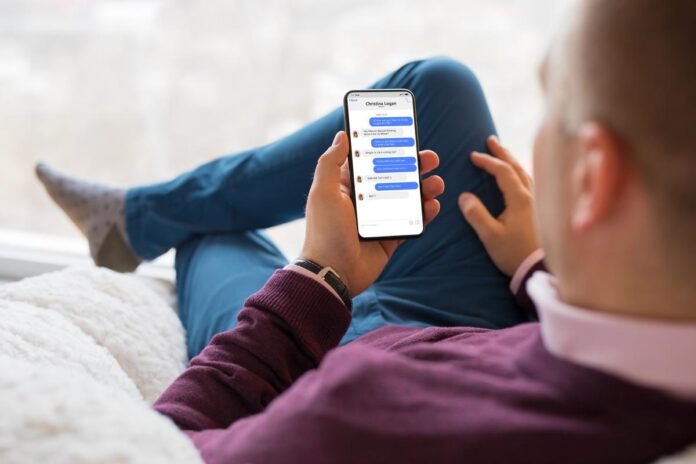Facebook Messenger är en av de mest populära meddelandeapparna i världen, med över 1,3 miljarder aktiva användare varje månad. Det låter dig enkelt kommunicera med vänner, familj eller professionella kontakter genom att skicka textmeddelanden, foton, videor, röst- eller videosamtal, eller till och med klistermärken och GIF. Men som vilken applikation som helst är den inte immun mot buggar eller haverier som kan påverka dess korrekta funktion. Vad ska du göra om du har problem med Messenger? Hur löser man det? Här är några tips och tricks som hjälper dig.
Kontrollera statusen för Facebook Messenger-tjänsten
Innan du försöker lösa ett problem på Facebook Messenger måste du först kontrollera om tjänsten inte är nere eller genomgår underhåll. Detta beror på att Facebook Messenger kan uppleva globala eller regionala störningar som blockerar användare från att logga in eller använda vissa funktioner.
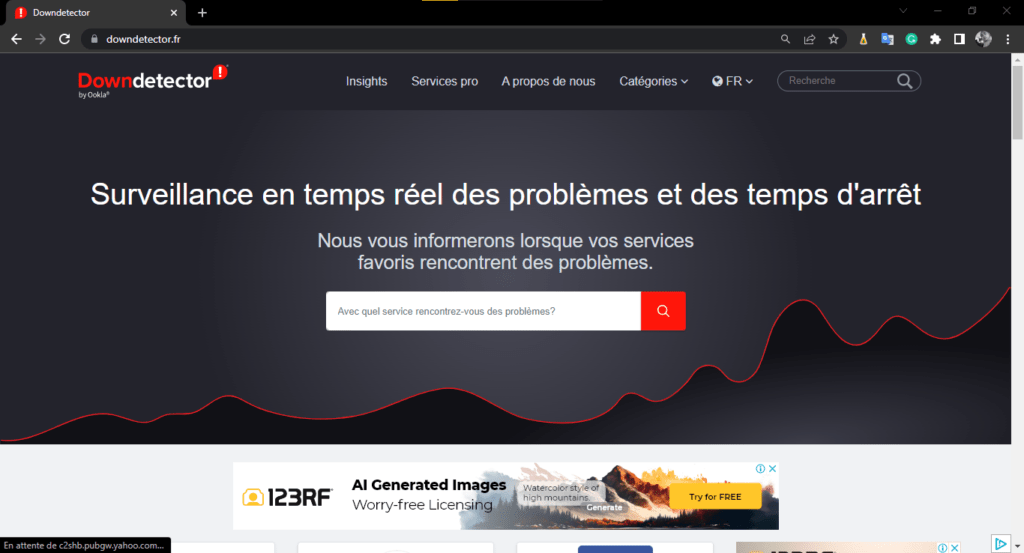
För att ta reda på om Facebook Messenger är nere kan du konsultera webbplatsen DownDetector, som samlar in användarrekommendationer och visar en karta över de drabbade områdena. Du kan också följa det officiella Facebook Twitter-kontot (@Facebook), som regelbundet kommunicerar om aktuella incidenter och föreslagna lösningar.

Om Facebook Messenger är nere finns det inte mycket du kan göra förutom att vänta på att tjänsten ska repareras. Vanligtvis varar avbrotten inte mer än några timmar . Om Facebook Messenger inte är nere kan du prova följande lösningar för att åtgärda ditt problem.
Vanliga problem med Messengers:
Problem 1: Jag kan inte se mina meddelanden på Messenger eller logga in på Messenger-appen
Om du inte kan se dina meddelanden på Messenger eller ansluta till Internet, kan problemet bero på Facebooks server, din internetanslutning eller själva applikationen. Så här kan du försöka lösa problemet:

- Kontrollera att din internetanslutning fungerar korrekt . Du kan testa att logga in på en annan webbplats eller app för att kontrollera det. Om din anslutning är svag eller instabil, försök att gå närmare din router, byta Wi-Fi-nätverk eller använda din mobildata.
- Kontrollera att ditt Facebook-konto är aktivt och att du har angett rätt inloggningsuppgifter .
 Du kan prova att logga in på Facebook från en webbläsare eller annan applikation för att kontrollera det. Om du har glömt ditt lösenord kan du återställa det.
Du kan prova att logga in på Facebook från en webbläsare eller annan applikation för att kontrollera det. Om du har glömt ditt lösenord kan du återställa det. - Kontrollera att Messenger-appen är uppdaterad och inte har avinstallerats eller inaktiverats av misstag . Du kan kontrollera tillgängligheten för uppdateringar i Google Play Butik eller App Store beroende på din enhet. Om appen har avinstallerats eller inaktiverats kan du installera om eller återaktivera den genom att följa instruktionerna.
Problem 2: Jag kan inte svara på meddelanden på Messenger
Om du har problem med att svara på meddelanden på Messenger kan problemet bero på mottagaren, sekretessinställningarna eller själva appen. Så här kan du försöka lösa problemet:

- Kontrollera att mottagaren inte har inaktiverat eller tagit bort sitt Facebook-konto . Du kan försöka kontakta honom på annat sätt eller kontrollera hans Facebook-profil för att verifiera det. Om kontot är avaktiverat eller raderat kommer du inte att kunna skicka meddelanden till det på Messenger.
- Se till att du inte har blockerat mottagaren och att de inte heller har blockerat dig . Du kan kontrollera listan över personer du har blockerat eller som har blockerat dig. Om du har blockerat eller blivit blockerad av mottagaren kommer du inte att kunna skicka meddelanden till dem på Messenger.
- Kontrollera att du inte är med i en gruppchatt där medlemmar har lämnat konversationen . Du kan kontrollera antalet deltagare i chatten genom att trycka på gruppnamnet högst upp på skärmen. Om alla medlemmar har lämnat konversationen kommer du inte att kunna skicka meddelanden till dem på Messenger.
- Se till att dina inlägg inte bryter mot Facebooks communitystandarder . Du kan läsa reglerna att följa på Facebook. Om dina meddelanden flaggas som stötande, stötande eller olämpliga kan du tillfälligt begränsas från att skicka meddelanden på Messenger.
Se även : Instagram-bugg
Mer information om felsökning av Messengers:
Kontrollera din internetanslutning
Det första du ska göra om du inte kan se dina meddelanden på Messenger eller ansluta till Internet är att kontrollera din anslutning . Du kan vara i ett område med svagt eller inget nätverk, eller så kan ditt Wi-Fi vara felaktigt. Du kan prova att byta till flygplansläge och sedan avaktivera det, eller starta om din internetbox. Du kan också testa din anslutning genom att öppna en annan webbplats eller applikation som kräver en internetanslutning. Om problemet kvarstår, kontakta din operatör eller internetleverantör.
Uppdatera Messenger-appen
En annan möjlig orsak till en bugg på Messenger är att din applikation inte är uppdaterad . Det är viktigt att regelbundet kontrollera om en ny version av applikationen finns tillgänglig och ladda ner den. Detta gör att du kan dra nytta av de senaste funktionerna och säkerhetskorrigeringarna. För att uppdatera Messenger, gå till Play Store eller App Store beroende på ditt operativsystem, sök efter Messenger och klicka på Uppdatera om alternativet erbjuds. Annars betyder det att din app redan är uppdaterad.
Stäng och starta om Messenger-appen
Ibland åtgärdar man en bugg genom att bara stänga och starta om Messenger-appen . Detta rensar programmets cache och RAM, som kan mättas av ackumulerad data. För att stänga Messenger, dubbelklicka på hemknappen eller svep uppåt från skärmens nederkant beroende på din iPhone-modell, eller tryck på den fyrkantiga knappen längst ner till höger på skärmen beroende på din iPhone-modell. 'Android. Dra sedan Messenger-förhandsgranskningen uppåt för att stänga den. För att starta om Messenger, tryck helt enkelt på dess ikon på din startskärm.
Avinstallera och installera om Messenger-appen
Om de tidigare lösningarna inte fungerade kan du prova att avinstallera och installera om Messenger-appen . Detta hjälper till att ta bort alla korrupta eller föråldrade filer som kan orsaka fel. För att avinstallera Messenger, tryck och håll ned dess ikon på din startskärm tills en meny visas, välj sedan Ta bort app på iPhone eller Avinstallera på Android. För att installera om Messenger, gå till Play Store eller App Store och sök efter Messenger. Klicka sedan på Installera och följ instruktionerna på skärmen.
Kontrollera sekretessinställningarna
Om du har problem med att svara på meddelanden på Messenger kan problemet bero på dina sekretessinställningar . Du kan ha blockerat personen du vill svara, eller så kan de ha blockerat dig. För att kontrollera om du har blockerat någon, öppna Messenger och tryck på din profilbild uppe till vänster. Välj sedan Sekretess och sedan Blockerade personer. Du kommer att se listan över personer du har blockerat på Messenger. Om du vill avblockera någon trycker du på Avblockera bredvid personens namn. För att kontrollera om någon har blockerat dig, försök att skicka ett meddelande till dem. Om du ser ett felmeddelande eller om meddelandet förblir väntande, är det troligt att personen har blockerat dig.
Rapportera ett problem till Facebook
Om ingen av de tillhandahållna lösningarna löste ditt problem med Messenger, är det möjligt att detta är ett utbrett fel som påverkar flera användare . I det här fallet kan du rapportera problemet till Facebook, som kan ta hänsyn till det och rätta till det. För att rapportera ett problem, öppna Messenger och tryck på din profilbild uppe till vänster. Välj sedan Rapportera ett problem och välj sedan vilken typ av problem du upplever. Beskriv problemet i detalj, lägg till skärmdumpar om möjligt och tryck på Skicka.
Slutsats
Facebook Messenger är en mycket praktisk applikation för att hålla kontakten med nära och kära eller kollegor, men den är inte fri från buggar eller avbrott. Om du stöter på ett problem med Messenger, få inte panik. Det finns enkla och effektiva lösningar för att lösa det. Kontrollera din internetanslutning, uppdatera appen, stäng och starta om appen, avinstallera och installera om appen, kontrollera sekretessinställningar eller rapportera problemet till Facebook. Med dessa tips bör du kunna dra full nytta av Messenger utan oro.